Samsung smart tv sudah terdaftar di aplikasi SmartThings
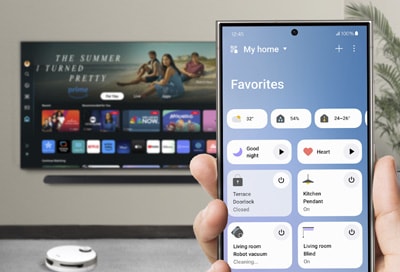
Jika Anda menambahkan Samsung Smart TV ke aplikasi SmartThings di ponsel atau tablet dan Anda melihat pesan kesalahan yang menyatakan bahwa perangkat telah terdaftar di aplikasi, Anda tidak akan dapat menambahkan TV ke aplikasi. Anda dapat menggunakan langkah-langkah dalam panduan kami untuk mengatasi masalah ini.

Jika Anda melihat pesan kesalahan yang menyatakan bahwa Samsung Smart TV Anda telah ditambahkan ke aplikasi SmartThings, Anda dapat meminta undangan dari pemilik aplikasi saat ini, atau mengubah pemilik saat ini. Kemudian, coba tambahkan TV Anda ke SmartThings lagi.
Meminta undangan dari pemilik aplikasi saat ini
Anda dapat meminta administrator aplikasi SmartThings saat ini untuk menghapus TV Anda dari aplikasi. Atau, Anda dapat meminta administrator untuk mengundang Anda menggunakan aplikasi, sehingga Anda dapat mengontrol TV bersama-sama.
Catatan: Hanya administrator aplikasi yang dapat mengundang anggota.
Mengubah pemilik saat ini
Anda dapat menjadi administrator dan mendaftarkan TV Anda di aplikasi SmartThings. Pilih Jadikan saya pemiliknya; ini akan muncul jika TV Anda telah terdaftar ke akun SmartThings lain dan jika TV Anda tidak tersambung ke jaringan. Ikuti langkah-langkah di bawah ini untuk mengubah administrator TV Anda menjadi diri Anda sendiri dan mendaftarkan TV Anda.
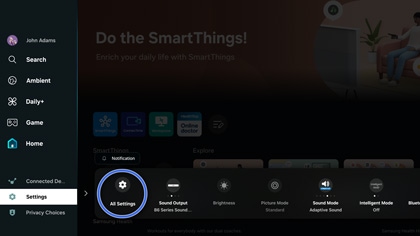
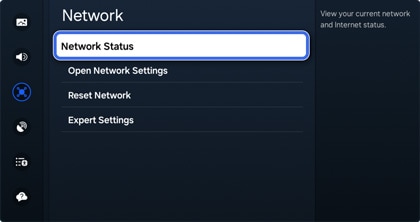
Catatan: Tergantung pada model TV, cara mengakses menu Status Jaringan mungkin berbeda. Misalnya, Anda mungkin perlu memilih Pengaturan, kemudian pilih Umum, lalu pilih Jaringan untuk mengakses menu Status Jaringan.

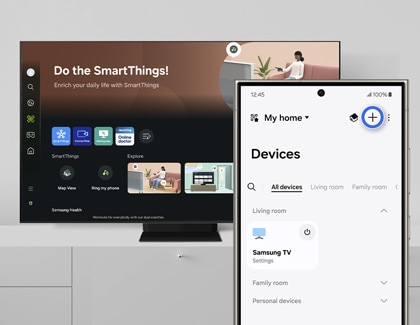
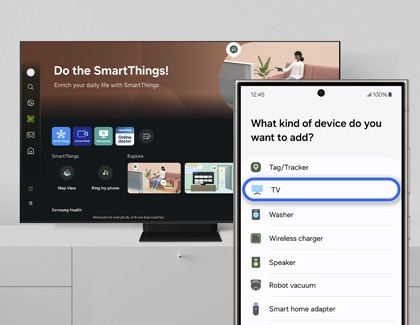
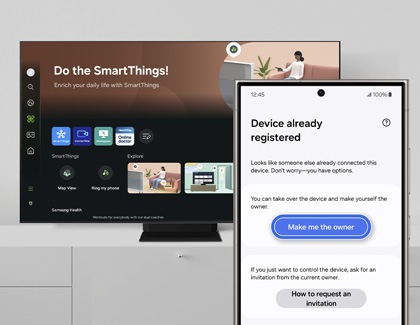
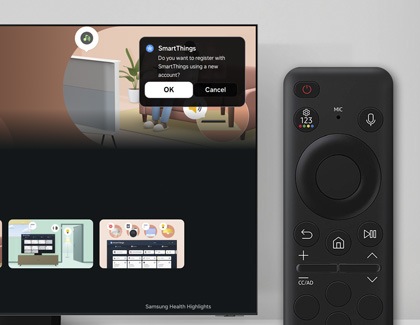
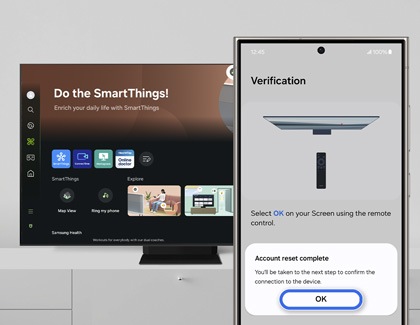
Catatan: Jika Anda tidak melihat pilihan yang menyatakan “Jadikan saya pemilik,” atau jika pilihan ini tidak berfungsi, hubungi kami dengan mengirimkan laporan kesalahan melalui SmartThings. Pada SmartThings, sentuh Menu, lalu sentuh Hubungi kami. Sentuh Laporan kesalahan di bawah Kirim umpan balik, lalu ikuti petunjuk untuk menulis dan mengirim pesan Anda.
Terima kasih atas tanggapan Anda
Mohon jawab semua pertanyaan.
RC01_Static Content



